联想storageV5030混合存储系统调试教程.docx
《联想storageV5030混合存储系统调试教程.docx》由会员分享,可在线阅读,更多相关《联想storageV5030混合存储系统调试教程.docx(23页珍藏版)》请在冰豆网上搜索。
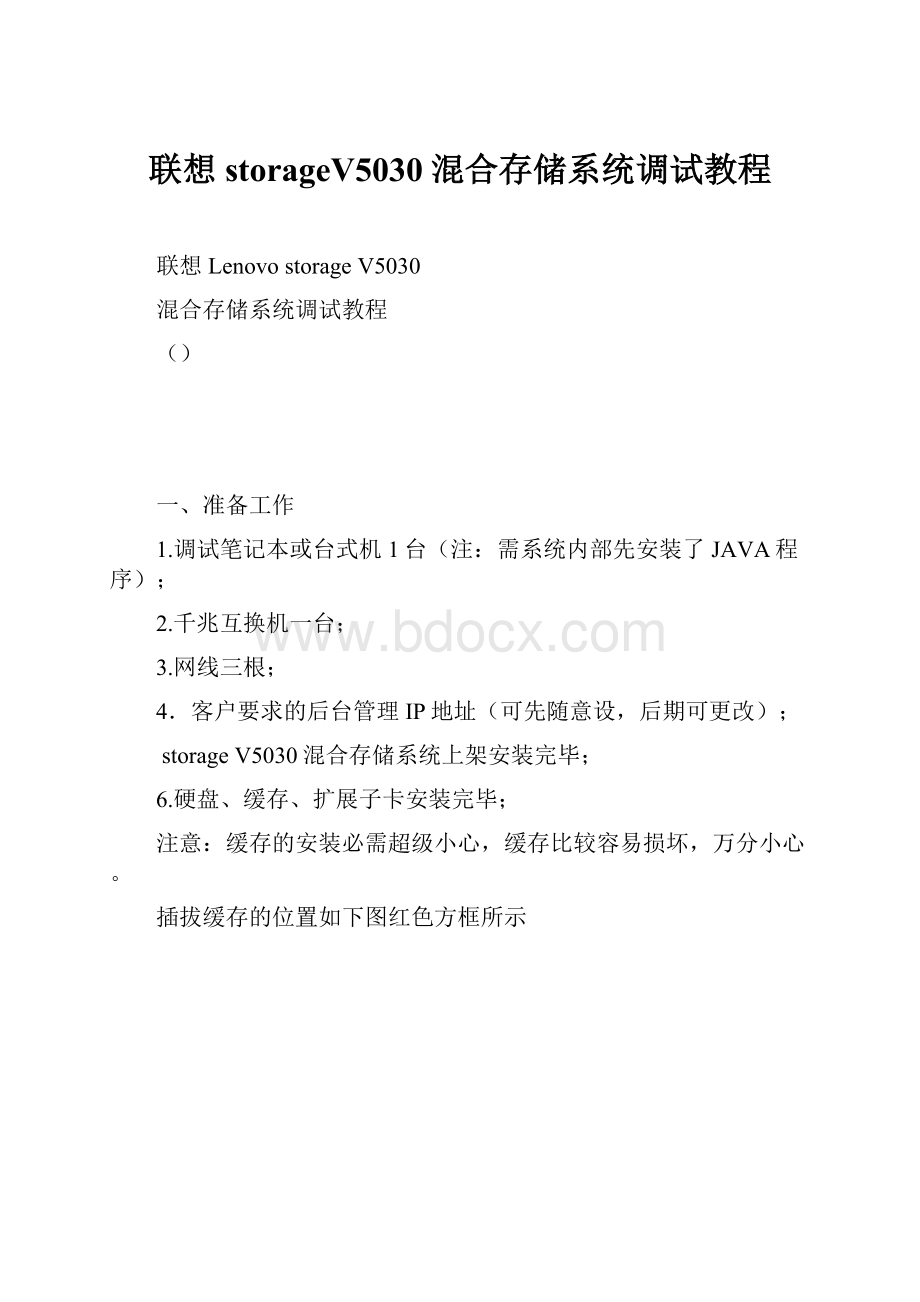
联想storageV5030混合存储系统调试教程
联想LenovostorageV5030
混合存储系统调试教程
()
一、准备工作
1.调试笔记本或台式机1台(注:
需系统内部先安装了JAVA程序);
2.千兆互换机一台;
3.网线三根;
4.客户要求的后台管理IP地址(可先随意设,后期可更改);
storageV5030混合存储系统上架安装完毕;
6.硬盘、缓存、扩展子卡安装完毕;
注意:
缓存的安装必需超级小心,缓存比较容易损坏,万分小心。
插拔缓存的位置如下图红色方框所示
二、配置设备
1.将调试笔记本或台式机的网口地址改成网段的地址,如下图所示
2、用2根网线别离接到V5030设备左右两个控制器的T网口上,如下图所示
带有T标识的网络接口即是T网口,两个T网口都要连接。
连接图如下:
3、所有网线接通后,确认无误后开机
两根电源线要快速接电,不然就会报错亮起黄灯。
方式1:
等待……直到途中红框中的两个状态灯都是常亮状态
方式2:
打开CMD界面—》输入ping命令,拼通则说明设备开机并系统启动完成。
4、打开IE阅读器在地址栏输入如下图所示
点击【继续阅读此网站(不推荐)】,你会看到欢迎画面
点击下一步
二种情况:
(本操作依照第一种情况配置)
1)只有一台机械—》选择作为系统中的第一个节点,点击下一步
2)若是是集群中的第二台V5030—》请选择作为现有系统中的附加节点,并点击下一步
5、下图输入框输入GUI管理后台的IP地址、子网掩码、网关等信息
输入好,点击下一步
本操作以为例。
短暂等待。
。
。
。
。
。
显示任务完成界面,点击关闭进行下一步操作
界面提示10分钟倒计时的等待时间,此时系统内部正在进行初始化而且写入IP的操作。
注意:
倒计时期间内不要关闭该网页
10分钟事后,界面中下一步按钮亮起,点击下一步
然后按界面提示把T网口的网线拔出
手动拔出后,点击完成按钮,退出初始化引导界面。
6、用拔出的两根网线,再去连接左右两个控制器的第一个10G网口,如下图所示
7、从头配置调试笔记本或台式机的IP地址,却保与GUI管理平台的IP地址在同一网段。
配置完成后,打开CMD命令界面,输入ping
查看是不是拼通,如拼通,则进行下一步操作
若是没有拼通,请检查网络设置
打开火狐或IE阅读器,输入上一步配置的GUI管理平台的IP地址,
火狐界面如下:
点击高级,点击添加例外,弹出对话框以后点击肯定
会进入下面的欢迎界面
点击接受
设置新的密码
点击登录
设置系统名称,点击应用并继续
设置时间,点击手动,勾选依照阅读器设置,点击应用并继续
进入是不是购买了加密许可界面,默许为否,按照实际情况选择;
进入设置自动通报的界面,如实填写客户单位名称及其他信息。
注意:
在最后一栏中要填写中文,其他的一概英文。
点击应用并继续后等待任务完成后点击关闭
进入前面配置的信息汇总表,点击完成
弹出设置已完成提示框
点击关闭后,进入GUI后台管理的主界面。
先查看运行状态,若是有红色警报或黄色警告,请及时处置做后面的操作,
若是是图中显示的绿色,请跟从本手册继续操作
若是用户没有邮件服务器或不需要邮件报警服务,请移动鼠标到左侧齿轮图标,点击设置选项,点击禁用通知
点击后,就关闭了这个功能,后期需要可以从头打开
配置成功!
!
!
Success!
!
!